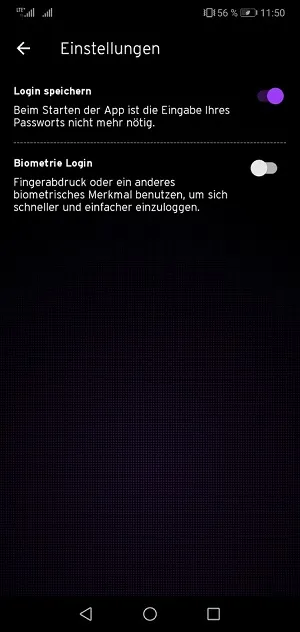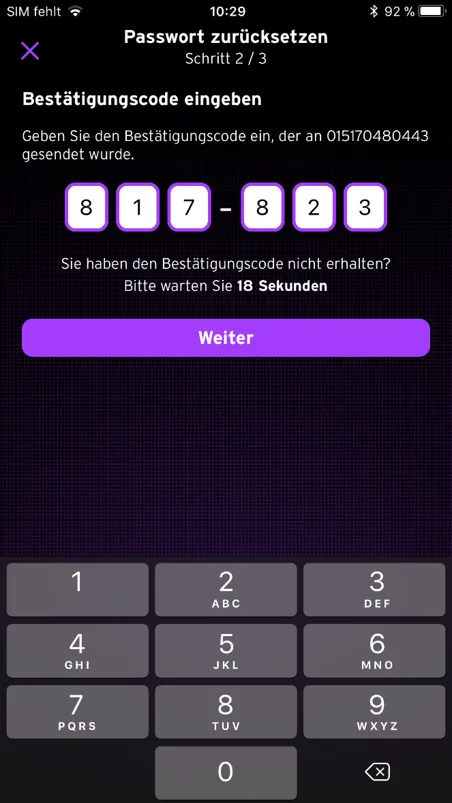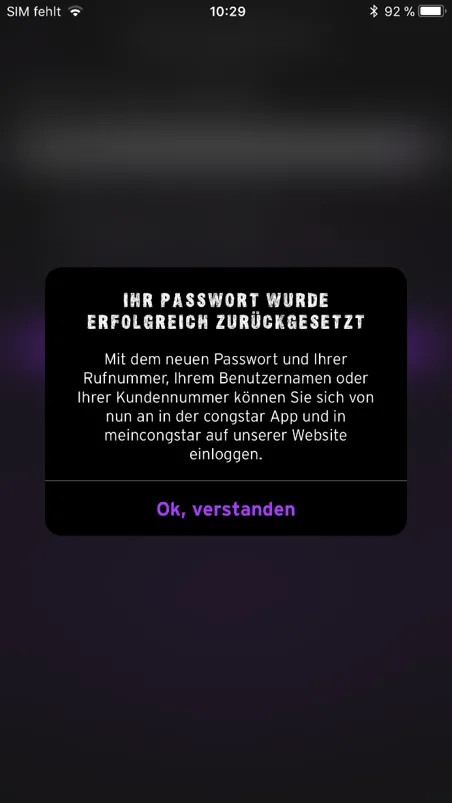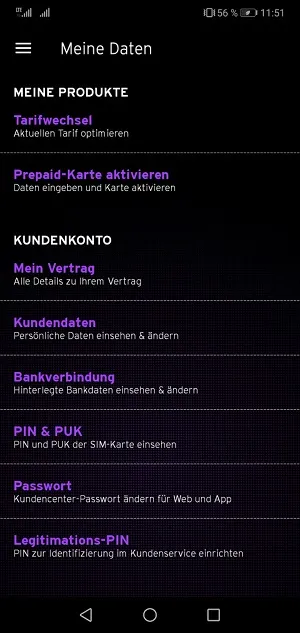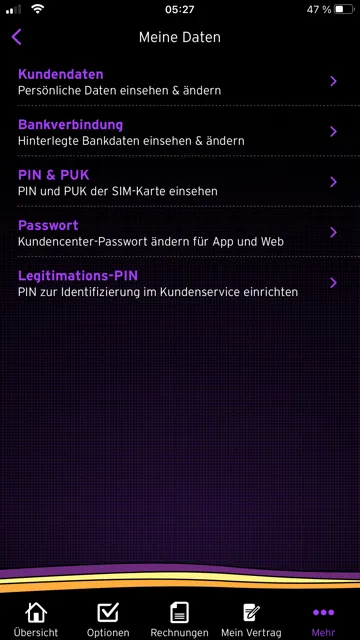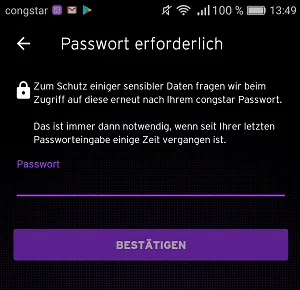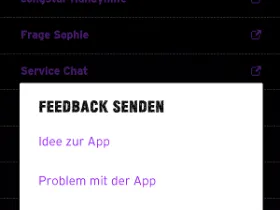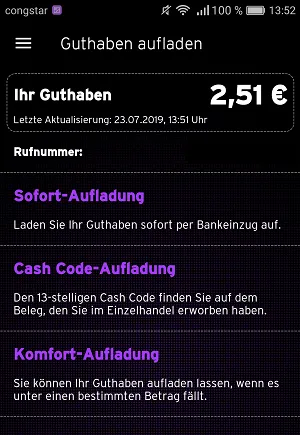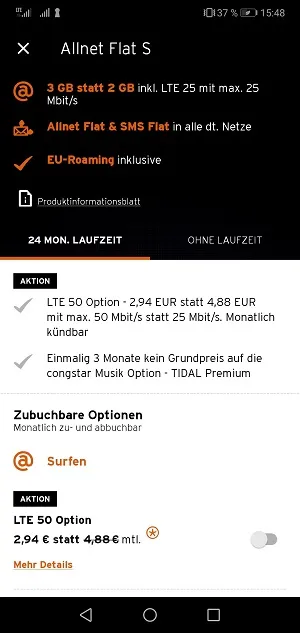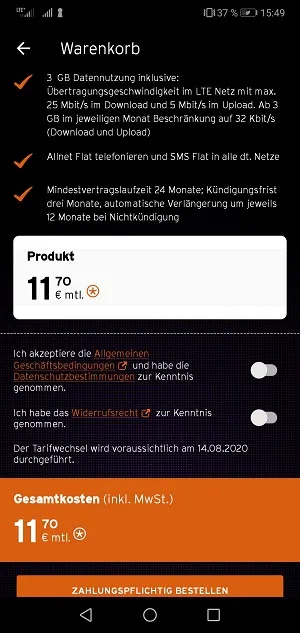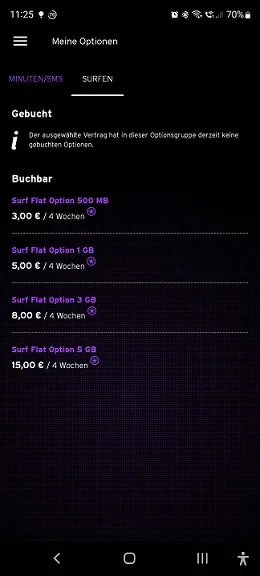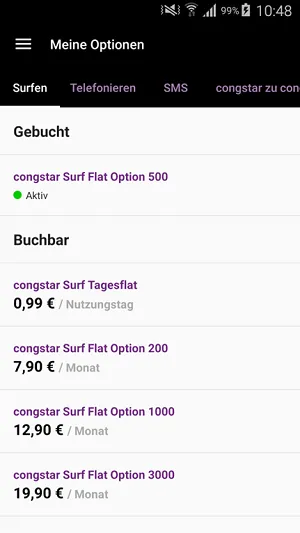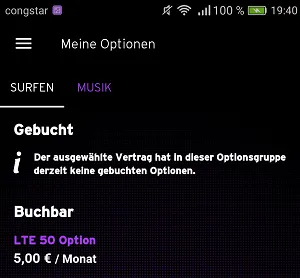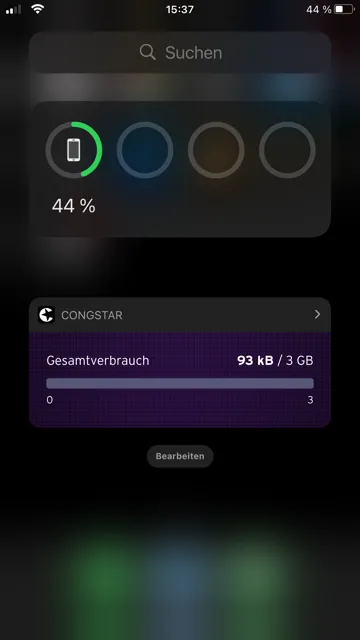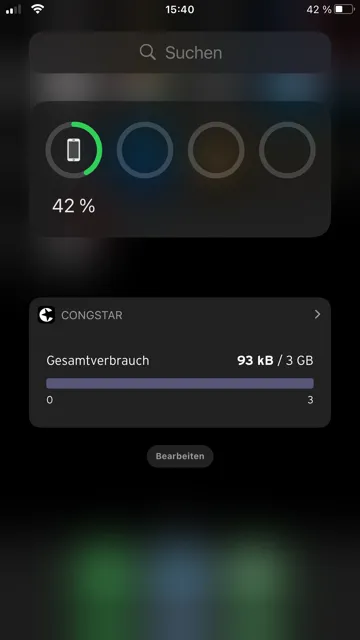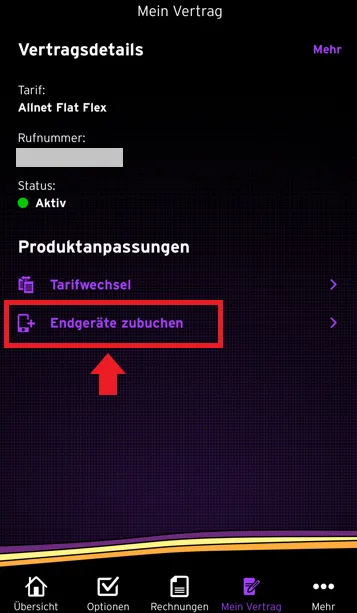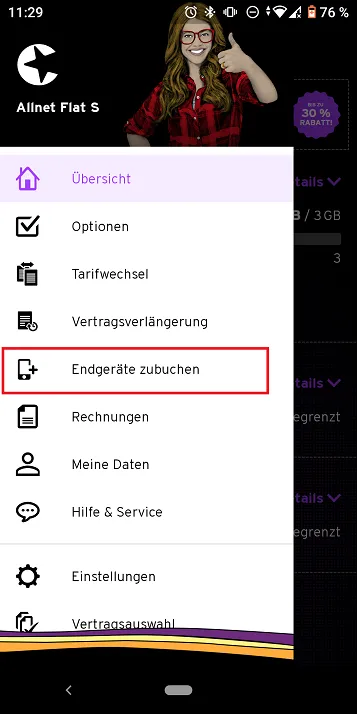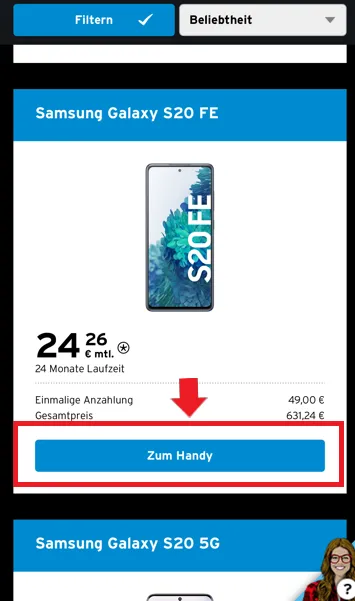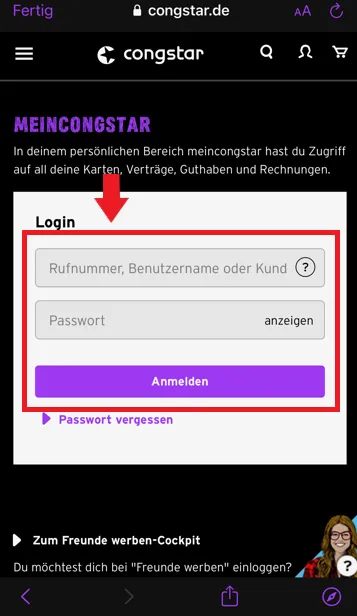Hallo liebe Community,
schon seit 2014 bieten wir die congstar App an.
In diesem Thread möchten wir euch die App und einige Funktionen im Detail vorstellen.
Solltet ihr Fragen oder Probleme mit der App haben, helfen wir euch hier weiter.
Inhalte
Download und Installation
Login und Passwortrücksetzung
Das Menü
Postpaid
Prepaid
Neue Prepaid-Karte aktivieren
Tarifwechsel bestellen
Optionen
Das Widget
Endgerätebestellung
Changelogs
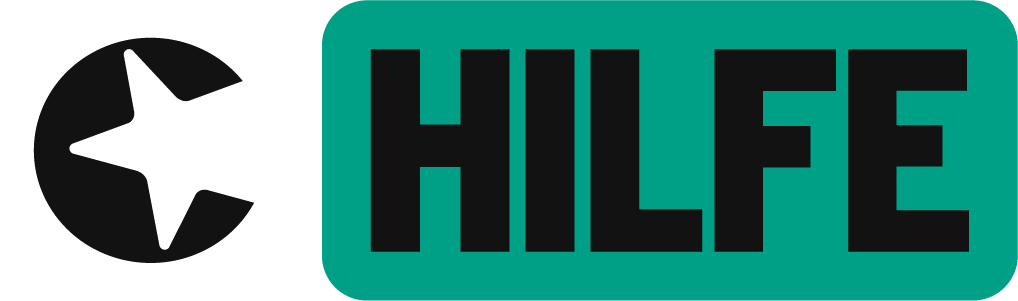

 .
.